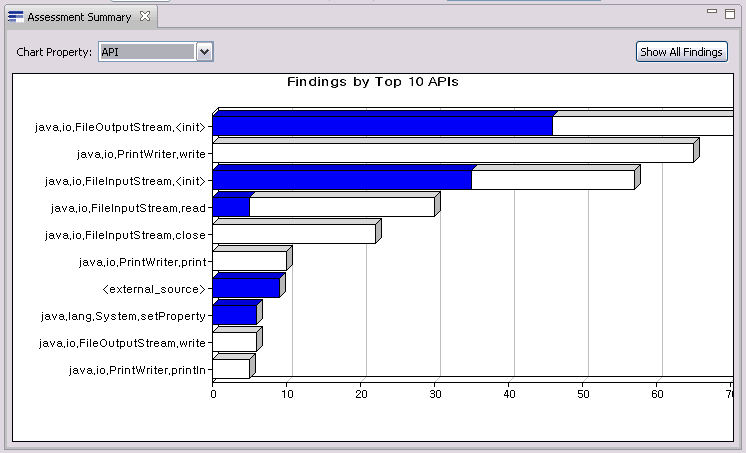从“评估摘要”视图过滤
扫描完成后,可在“评估摘要”视图中查看其结果(缺省情况下,该视图在“筛选”透视图中打开)。在此视图中,您可以从条形图中创建过滤器。
关于此任务
注: 在“漏洞矩阵”视图外应用的过滤器可能不影响“漏洞矩阵”视图。必须选择“漏洞矩阵”视图的显示已过滤结果的计数工具栏按钮才会在“漏洞矩阵”视图中反映过滤器。
注: 在 AppScan® Source for Development(Visual Studio 插件)中,该视图是“编辑过滤器”窗口的一部分。
过程
- 在“评估摘要”视图中,更改图形表示以适应您的需求。例如,给出一个包含
Validation.Required、Validation.EncodingRequired和Cryptography.PoorEntropy漏洞类型的评估,将图表属性设置为漏洞类型。这将在条形图表示法中按漏洞类型显示这些发现结果: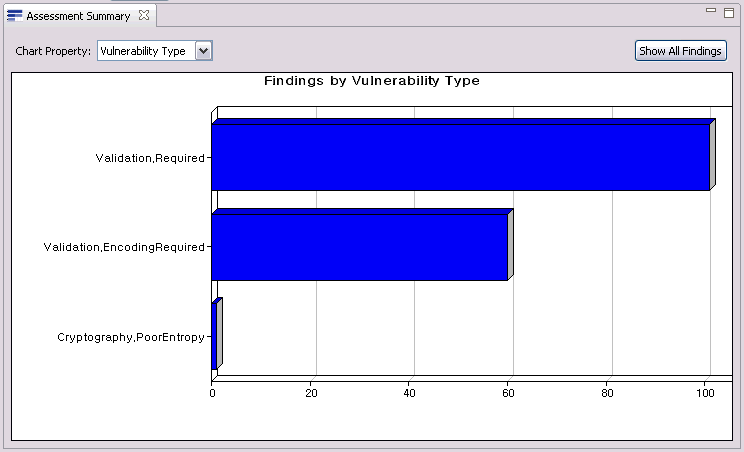
- 要创建
Validation.Required漏洞类型的过滤器,请单击图表中的Validation.Required条形图。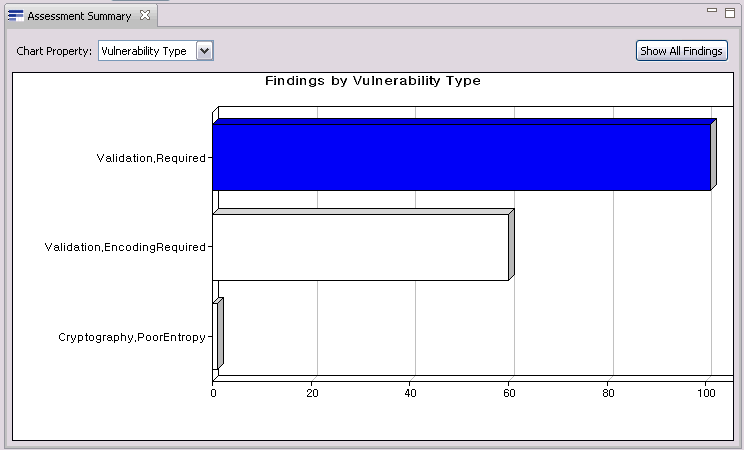
提示: 在条形图上按住鼠标以查看漏洞的数量。过滤的结果显示在发现结果表中:
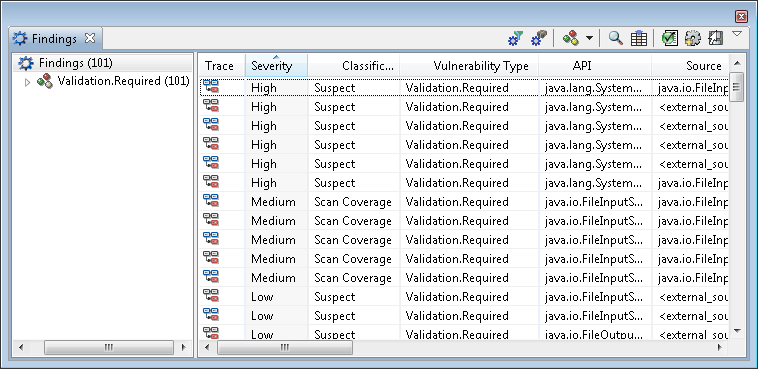
- 过滤操作还使“过滤器编辑器”视图用“评估摘要”视图中选择的过滤规则设置进行填充。此过滤器可以保存在“过滤器编辑器”视图中(要了解关于过滤规则设置和保存过滤器的信息,请参阅在“过滤器编辑器”视图中创建和管理过滤器)。
- 要通过 API 查看同一过滤器结果,可将图表属性设置为 API: